Las opciones para sincronizar el iPad con iTunes
Sincronización de su iPad con iTunes en un Mac o PC ofrece numerosas opciones que usted no encontrará en cualquier parte de tu iPad. Estas son todas las configuraciones opcionales que puede acceder desde el panel Resumen de iTunes.
Conteúdo
- Si quieres itunes para iniciar automáticamente cada vez que conecte el ipad a su ordenador, seleccione el abierto de itunes cuando casilla de verificación conectado este ipad es.
- Si desea sincronizar sólo los artículos que tienen marcas de verificación a la izquierda de sus nombres en la biblioteca de itunes, seleccione los sincronizar las canciones y los vídeos sólo comprobado casilla de verificación.
- Si desea sincronizar automáticamente su conexión wi-fi, seleccione la casilla de verificación sincronizar conexión wi-fi más.
- Si desea que los vídeos de alta definición de importar que se convierten automáticamente en archivos de vídeo más pequeña de definición estándar cuando los transfiere a su ipad, selecciona la casilla de verificación definición estándar prefiero videos.
- Si quieres canciones con velocidades de bits superior a 128 kbps convertidos en archivos aac de 128 kbps más pequeños cuando los transfiere a su ipad, seleccionar el converso más altas bit rate canciones casilla aac de 128 kbps a.
- Para desactivar la sincronización automática de los paneles de música y vídeos, seleccione la música manualmente administrar y la casilla de verificación videos.
- Para proteger con contraseña sus copias de seguridad de ipad (el ipad crea una copia de seguridad de su contenido de forma automática cada vez que sincronice), seleccione la casilla de verificación cifrar copia de seguridad del ipad.
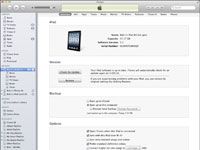
 Agrandar
AgrandarSi quieres iTunes para iniciar automáticamente cada vez que conecte el iPad a su ordenador, seleccione el Abierto de iTunes Cuando casilla de verificación Conectado Este iPad es.
Si va a conectar el iPad a su ordenador para cargarla, puede que no desee iTunes para lanzar cada vez que lo conecte. Si usted decide activarla, iTunes lanza y sincroniza de forma automática cada vez que conecte el iPad.
Si desea sincronizar sólo los artículos que tienen marcas de verificación a la izquierda de sus nombres en la biblioteca de iTunes, seleccione los sincronizar las canciones y los vídeos Sólo Comprobado casilla de verificación.
Si deja esta casilla sin marcar, se sincronizarán todas las canciones y videos.
Si desea sincronizar automáticamente su conexión Wi-Fi, seleccione la casilla de verificación Sincronizar Conexión Wi-Fi más.
En la figura se dice sincronización con este iPad a través de Wi-Fi.
Si desea que los vídeos de alta definición de importar que se convierten automáticamente en archivos de vídeo más pequeña de definición estándar cuando los transfiere a su iPad, selecciona la casilla de verificación Definición Estándar Prefiero Videos.
Archivos de vídeo de definición estándar son significativamente más pequeños que los archivos de vídeo de alta definición. Difícilmente se dará cuenta de la diferencia cuando usted mira el vídeo en tu iPad (a menos que sea un iPad de tercera generación con una pantalla Retina, en cuyo caso es casi seguro nota), pero usted puede tener más archivos de vídeo en el iPad porque que ocupan menos espacio.
La conversión de HD a definición estándar toma largo tiempo, así que prepárate para tiempos de sincronización muy largos cuando sincronizar nuevo vídeo de alta definición y tener esta opción activada.
Si quieres canciones con velocidades de bits superior a 128 Kbps convertidos en archivos AAC de 128 Kbps más pequeños cuando los transfiere a su iPad, seleccionar el converso más altas Bit Rate Canciones casilla AAC de 128 Kbps a.
LA superior tasa de bits significa que la canción tendrá mejor calidad de sonido, pero utilizar una gran cantidad de espacio de almacenamiento. Canciones que usted compra en el iTunes Store o en Amazon, por ejemplo, tienen tasas de bits de alrededor de 256 Kbps. Una canción de 4 minutos con una de 256 Kbps de velocidad de bits es de alrededor de 8MB- convertirlo a 128 Kbps AAC y es más o menos la mitad de ese tamaño, mientras que suena casi tan bueno.
Para desactivar la sincronización automática de los paneles de música y vídeos, seleccione la música manualmente Administrar y la casilla de verificación Videos.
Si deja esta opción sin marcar, su música y vídeos automáticamente sincronizados.
Para proteger con contraseña sus copias de seguridad de iPad (el iPad crea una copia de seguridad de su contenido de forma automática cada vez que sincronice), seleccione la casilla de verificación Cifrar copia de seguridad del iPad.
Si decide seleccionar los iPods Prevenir, iPhones y iPads de sincronización casilla de verificación automáticamente en las Preferencias de iTunes (que es iTunes-Preferencias en una Mac y Edición-Preferencias en un PC) en la ficha Dispositivos, todavía se puede sincronizar manualmente haciendo clic la sincronización o el botón Aplicar en la esquina inferior derecha de la ventana.
¿Por qué el botón Sync o Aplicar? Si ha cambiado los ajustes de sincronización desde la última vez que sincronizó, el botón de sincronización en lugar dice Aplicar. Al hacer clic en ese botón - independientemente de su nombre - su iPad comenzará a sincronización.






